1、将稿件正面朝下放入玻璃面板上或正面朝上放入进纸盘


2、依次点击“开始”→“所有程序”→“HP”→“HP Laser亭盍誓叭Jet Professional M1210 MFP Series”→“扫描到”。

3、在“hp LaserJet 扫描”窗口中,点击“扫描”按钮

4、在“另存为”窗口中,按您的需要选择文件的保存位置、保存名称和保存类型,然后点击“保存”按钮。
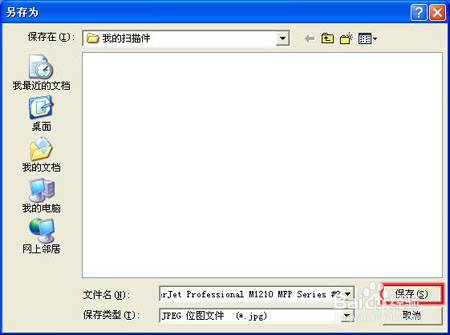
5、在“HP LaserJet M1210nf MFP TWAIN”窗口中,您可以预览敛财醣沁并且简单编辑扫描的稿件,然后点击“接受”按钮。

6、在“hp LaserJet 扫描”窗口中,点击“否”按钮即完成本次扫描,如需继续扫描下一个文档请点击“是”,重复以上步骤即可。

